Derslikler
 Derslikler
Derslikler
Derslerin yapıldığı fiziksel mekanlardır. Hem haftalık ders programında, hem sınav takvimlerinde derslikler önemli bir optimizasyon unsurudur. Öğrenci sayıları ve derslik kapasiteleri göz önünde bulundurularak optimum derslik ataması yapılabilmesi amaçlanmaktadır. Bu nedenle her bir derslik için, haftalık ders programlarında kullanılmak üzere "Ders kapasitesi" ve Sınav takvimlerinde kullanılmak üzere "Sınav Kapasitesi" alanları bulunmaktadır.
Veri Alanları
Rumuz
Rumuz, dersliği kısaca tanımlayan bir kısaltma, kod, kapı numarası şeklindeki ifadelerdir. Derslik atamalarında, rapor çıktılarında derslik rumuzları yoğun bir şeklilde kullanılmaktadır. Örneğin, "Bilgisayar Laboratuvarı" için "BIL" ya da "BLAB" gibi ifadeler yazılabilir.
Derslik Adı
Dersliğin tam adıdır. Örneğin, "Elektronik Laboravuvarı" şeklinde kısaltma yapmadan yazabilirsiniz. Bazı rapor çıktılarında tam derslik isimleri kullanılmaktadır.
Ders Kapasitesi
Dersliğin ders kapasitesidir. Doğal olarak, derslikteki tam oturma kapasitesi, yani koltuk sayısıdır. Haftalık ders programı hazırlamada, eğer derslere öğrenci sayıları girilmiş ise, dersliklerin atanması sırasında, atanmak istenen dersliğin kapasitesi ile atama yapılacak dersteki öğrenci mevcudu kıyaslanır. Eğer derslik kapasitesini aşan öğrenci sayısı söz konusu olursa, mevcutları gösteren ifadelerin zemin rengi kırmızı olarak kapasiteyi aşan mevcut durumunu bildirir.
Sınav Kapasitesi
Dersliğin sınav kapasitesidir. Sınavlarda genellikle aralıklı ve boşluklu oturma düzeni kullanıldığından her dersliğin sınav kapasitesi, ders kapasitesinden farklı olacaktır. Dersliğin fiziksel durumuna ve sınavlarda tercih edilen oturma düzenine göre her dersliğin sınav kapasitesi girilmelidir. Sınav kapasiteleri, Sınav Programı hazırlamada kullanılmaktadır. Bir sınav saatine atanan derslikler, bu dersliklerde sınava girecek öğrenci sayıları otomatik olarak hesaplanarak, herhangi derslikte kapasiyeyi aşan bir mevcut söz konusu olduğunda mevcutları gösteren ifadelerin zemin rengi kırmızı olarak kapasiteyi aşan mevcut durumunu bildirir.
Çevrimiçi / Online Derslik
Çevrimiçi / Online yapılacak bir dersin rapor çıktılarında bu dersin Çevrimiçi / Online yapılacağını ifade edebilmek için, ismi "Çevrimiçi" ya da "Online" olan bir derslik tanımlanıp, bu seçenek işaretlenmelidir. Böylece rapor çıktılarında, bu dersliğin atandığı dersler ya da sınavların altında "Çevrimiçi" / "Online" ifadeleri görünecektir. Bu seçeneğin işaretlenmesi, derslik atamalarında Çevrimiçi dersliklerin çalkışma kontrollerine tabi tutulmamalarını sağlar. Böylece Çevrimiçi derslikler aynı gün ve saate herhangi çakışma uyarısı alınmaksızın atanabilir.
Derslik Çevrimiçi / Online tanımlanmış olsa bile yine de Ders Kapasitesi ve Sınav Kapasitesi sayıları girilmelidir. Zira bazı kurumlarda, ders ya da sınav Çevrimiçi olsa bile sayı sınırlaması bulunabilmektedir. Eğer Çevrimiçi dersliklerinizde herhangi sayı sınırlaması bulunmuyorsa, kapasite alanlarına abartılı bir sayı yazarak, doldurulamayacak bir kapasite ile atamalarda ortaya çıkabilecek kapasite uyarısını engelleyebilirsiniz.
Bina / Blok
Eğer ders ya da sınavlarda kullanılan derslikler farklı bina ya da bloklarda bulunuyorsa, Bina ya da blok isimlerini bu alana girmelisiniz. Bina ya da Blok isimleri, eğer girildiyse rapor çıktılarında derslik adının yanında yazdırılmaktadır. Program kapsamındaki tüm derslikler tek bir binada bulunuyorsa, bu alanı boş geçebilirsiniz.
Kat
Dersliğin bina içerisindeki kat numarasıdır. Derslikler bina içerisinde farklı katlarda bulunuyorsa, bu kat numaraları dersliklerin planlanmasına kullanılabilecektir. Eğer tüm derslikleriniz aynı katta ise, bu alanı kullanmayabilir ve boş geçebilirsiniz.
Koşul
Bir dersliğin, belirli gün ve saatlerde kullanıma uygun olup olmadığını belirtmek gerekirse, dersliğe ait koşul tanımlanabilir. Koşula, program takvimi boyunca tüm gün ve saatler için uygun ya da uygun değil şeklinde tanımlama yapılmasına olanak tanır. Özellikle başka bölüm / programlarla paylaşılan dersliklerde, program takvimi içersinde belirgi bir gün ya da saatlerde bir etkinlik olması durumunda bu günlerin uygunluk durumu tanımlanabilir. Eğer bir dersliğe koşul tanımlanmış ise, uygun olmadığı gün ve saatlere bu dersliğin ataması yapılamaz.
Derslik Pencereleri
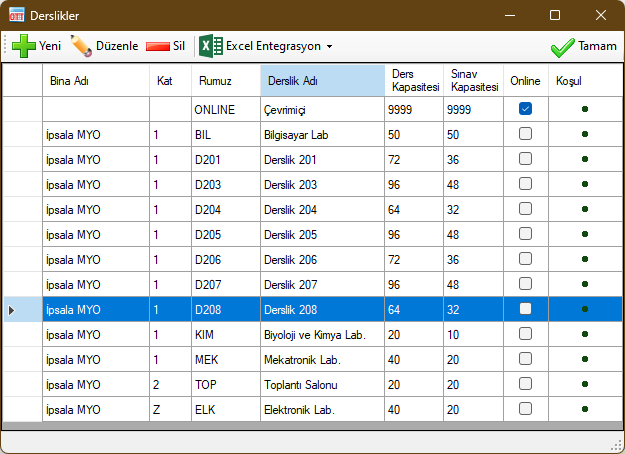
 Yeni: Yeni derslik eklemek için kullanılmaktadır.
Yeni: Yeni derslik eklemek için kullanılmaktadır.
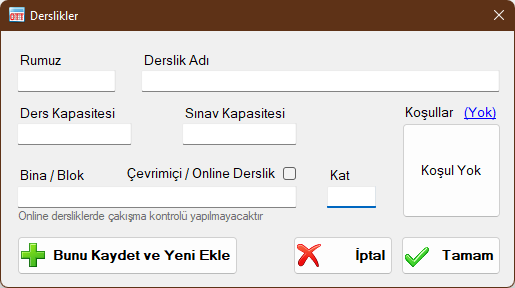
 Düzenle: Listede seçili olan derslik kaydını düzenleme ve değiştirmek için kullanılmaktadır.
Düzenle: Listede seçili olan derslik kaydını düzenleme ve değiştirmek için kullanılmaktadır.
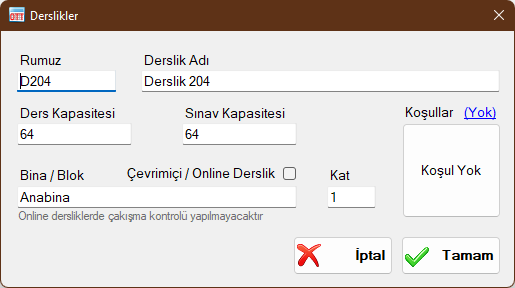
 Sil: Listede seçili olan dersliği silmek için kullanılmaktadır.
Sil: Listede seçili olan dersliği silmek için kullanılmaktadır.

 Excel Entegrasyon: Verilerin Microsoft Excel™ ile kolayca alınıp verilmesine olanak sağlar. Bu seçenke ile mevcut kayıtlı verilerinizi Microsoft Excel™'e aktarabilir ya da Microsoft Excel™'de bulunan verilerinizi programa kolayca aktarabilirsiniz. Bu seçeneğin kullanılabilmesi için bilgisayarda Microsoft Excel yüklü olmalıdır. Eğer bilgisayarınızda desteklenen bir Microfot Office™ uygulaması yüklü değilse bu seçenek seçilemez durumda olacaktır.
Excel Entegrasyon: Verilerin Microsoft Excel™ ile kolayca alınıp verilmesine olanak sağlar. Bu seçenke ile mevcut kayıtlı verilerinizi Microsoft Excel™'e aktarabilir ya da Microsoft Excel™'de bulunan verilerinizi programa kolayca aktarabilirsiniz. Bu seçeneğin kullanılabilmesi için bilgisayarda Microsoft Excel yüklü olmalıdır. Eğer bilgisayarınızda desteklenen bir Microfot Office™ uygulaması yüklü değilse bu seçenek seçilemez durumda olacaktır.
 Excel Şablonu Ver: Bu seçenek, ait olduğu veri penceresine ait verilerin girilebileceği bir Microsoft Excel™ şablonu oluşturarak kullanıcıya sunar. Bu şablonda, girilebilecek veriler için sütunlar açılmış durumdadır. Kullanıcı, her bir sütuna ilgili verileri girerek ya da daha önceden oluşturduğu başka bir kaynaktan yapıştırarak şablona bu verileri girebilir ve sonrasında bu şablonu verileri OzzyTimeTables uygulamasına aktarmak için kullanabilir.
Excel Şablonu Ver: Bu seçenek, ait olduğu veri penceresine ait verilerin girilebileceği bir Microsoft Excel™ şablonu oluşturarak kullanıcıya sunar. Bu şablonda, girilebilecek veriler için sütunlar açılmış durumdadır. Kullanıcı, her bir sütuna ilgili verileri girerek ya da daha önceden oluşturduğu başka bir kaynaktan yapıştırarak şablona bu verileri girebilir ve sonrasında bu şablonu verileri OzzyTimeTables uygulamasına aktarmak için kullanabilir.
 Verileri Excel'e Aktar: Bu seçenek, ait olduğu veri penceresinde görünen tüm verileri Microsoft Excel™ uygulamasına aktarır. Verilerle birlikte açılan dosyanın kaydedilip edilmemesi kullanıcının inisiyatifindedir. Microsoft Excel™ ortamına aktarılan verilerin artık OzzyTimeTables uygulamasındaki veriler ile bir bağlantısı kalmaz. Verileri istediğiniz gibi kopyalayabilir, değiştirebilir ya da silebilirsiniz. Formatı bozulmadığı sürece bu verileri yine başka bir OzzyTimeTables uygulama dosyasına aktarabilirsiniz.
Verileri Excel'e Aktar: Bu seçenek, ait olduğu veri penceresinde görünen tüm verileri Microsoft Excel™ uygulamasına aktarır. Verilerle birlikte açılan dosyanın kaydedilip edilmemesi kullanıcının inisiyatifindedir. Microsoft Excel™ ortamına aktarılan verilerin artık OzzyTimeTables uygulamasındaki veriler ile bir bağlantısı kalmaz. Verileri istediğiniz gibi kopyalayabilir, değiştirebilir ya da silebilirsiniz. Formatı bozulmadığı sürece bu verileri yine başka bir OzzyTimeTables uygulama dosyasına aktarabilirsiniz.
 Excel'den Verileri Al: Verileri Microsoft Excel kullanarak toplu bir şekilde girmek için kullanılmaktadır. Bu butona tıklandığında, bir Excel dosyası açmanız istenecektir. Seçeceğiniz dosya, daha önce bu veri penceresinden almış olduğunuz şablon formatında olmalıdır. Şablon formatı bozulmadan eklemiş ya da yapıştırmış olduğunuz veriler ilgili sütunlardan OzzyTimeTables uygulamasındaki iligli veri penceresine aktarılacaktır.
Excel'den Verileri Al: Verileri Microsoft Excel kullanarak toplu bir şekilde girmek için kullanılmaktadır. Bu butona tıklandığında, bir Excel dosyası açmanız istenecektir. Seçeceğiniz dosya, daha önce bu veri penceresinden almış olduğunuz şablon formatında olmalıdır. Şablon formatı bozulmadan eklemiş ya da yapıştırmış olduğunuz veriler ilgili sütunlardan OzzyTimeTables uygulamasındaki iligli veri penceresine aktarılacaktır.
Ancak burada dikkat edilmesi gerek nokta, bazı veri alanlarının kısıtlar içermesidir. Örneğin, bir sınıf bilgisi aktarılmak istendiğinde, bu sınıfın bağlı olduğu bölüm uygulama içerisinde tanımlı olmalı ve tam adı girilmiş olmalıdır. Eğer kısıta sahip veriler bu kısıtı karşılamıyorsa ya da beklenen veri içeriği uygun değilse (örneğin, sayısal veri yerine metin veri girilmişse) Excel dosyasında bu hatalı alanlar kırmızıya boyanıp nedeni size bir not şeklinde bildirilecektir.
Excel dosyasını açtığınızda, Excel dosyasına girilen tüm veriler taranarak, boş ya da hatalı olmayan tüm veriler uygulama içerisine aktarılır. Akarım sonunda, kayıtlı verilerden kaçının aktarıldığı ve kaçının aktarılamadığı belirtilir. Eğer aktarılamayan veriler varsa, Excel dosyasında kırmızı zemin rengine boyanmış hücrelerdeki hataları hata mesajları doğrultusunda düzenleyip yeniden aktarmayı deneyebilirsiniz.
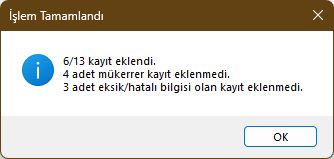
Tüm veriler aktarıldığında, eğer aktarma yaptığınız Excel dosyasını daha sonra tekrar kullanmak isterseniz, boyanmış zemin ve eklenen hata mesajlarını kaydetmeden Excel dosyasını kapatabilirsiniz.
Derslik verilerinin geçerli olabilmesi için şu koşullar aranmaktadır:
- Rumuz boş olamaz
- Bölüm Adı boş olamaz
- Ders Kapasitesi bir tam sayı olmalıdır
- Sınav Kapasitesi bir tam sayı olmalıdır
- Online/Sanal derslik alanı ya boş bırakılmalı ya da "Evet" ifadesi olmalıdır
Bu koşulları sağlamayan veriler aktarılmaz. Aynı zamanda, mevcut kayıtlardaki ile aynı Bina/Blok, aynı Rumuz ve aynı Ada sahip Derslikler mükerrer sayılıp tekrar aktarılmamaktadır.
Created with the Personal Edition of HelpNDoc: Transform Your Word Document into a Professional eBook with HelpNDoc